မာတိကာ

တခါတရံတွင်၊ ကျွန်ုပ်တို့သည် ကျွန်ုပ်တို့၏ Apple Watch တွင် လတ်တလောခေါ်ဆိုမှုများကို ဖျက်ရန် လိုအပ်ပါသည်။ ဥပမာအားဖြင့်၊ မှတ်ဉာဏ် တဖြည်းဖြည်းပြည့်လာပြီး Watch သည် ဖြည်းညှင်းစွာ စတင်လုပ်ဆောင်သောအခါ၊ မကြာသေးမီကခေါ်ဆိုမှုများကဲ့သို့ မလိုအပ်သောအက်ပ်ဒေတာများကို ရှင်းလင်းခြင်းသည် သိုလှောင်ခန်းနေရာကို ပြန်လည်ရယူရန် ကူညီပေးပါမည်။
ကျွန်ုပ်တို့၏ Apple Watch သည် ကျွန်ုပ်တို့၏လက်ပေါ်တွင် အဆက်မပြတ်ဝတ်ဆင်ထားသောကြောင့်၊ မျက်နှာပြင်ကို တက်ကြွနေချိန်တွင် မတော်တဆထိမိခြင်း ။ ဥပမာအားဖြင့်၊ Apple Watch Phone အက်ပ်သည် ဖုန်းခေါ်ဆိုပြီးနောက် လုပ်ဆောင်နိုင်ပါက၊ ကျွန်ုပ်တို့သည် စခရင်ကို လော့ခ်ချရန် မေ့သွားကာ ခေါ်ဆိုမှုတစ်ခုပြုလုပ်ရန် မတော်တဆထိမိမှုဖြစ်စေသည်။
အမြန်အဖြေသင့်လတ်တလောအားလုံး သို့မဟုတ် အချို့ကို ရှင်းလင်းရန်၊ သင်၏ Apple Watch ပေါ်ရှိ ဖုန်းခေါ်ဆိုမှုများ၊ သင်၏ မကြာသေးမီကခေါ်ဆိုမှုများကို ဖျက်ရန် သင်၏ iPhone/iPad သို့ သွားပါ။
ဤရေးသားချက်၏ လက်ကျန်တွင်၊ အဆင့်ဆင့်ကို တွေ့ရလိမ့်မည်- သင်၏ Apple Watch ပေါ်ရှိ လတ်တလောခေါ်ဆိုမှုများကို ဖျက်ခြင်းအဆင့်။ ထို့အပြင်၊ သင်၏ Apple Watch မှ အဆက်အသွယ်များကို သင့် iPhone/iPad သို့ လွှဲပြောင်းခြင်းကဲ့သို့သော သင်၏ Apple Watch တွင် သင်လုပ်ဆောင်နိုင်သည့် အခြားအရာများကို လေ့လာနိုင်ပါမည်။
Apple Watch ရှိ လတ်တလောခေါ်ဆိုမှုများကို ဖျက်နည်း
သင်၏ Apple Watch တွင် မကြာသေးမီက ဖုန်းခေါ်ဆိုမှုများကို ဖျက်ရန်၊ သင့် iPhone သို့မဟုတ် iPad ဖုန်းအက်ပ်သို့ သွားကာ “လတ်တလောခေါ်ဆိုမှုများ” စာရင်းကို ရှင်းလင်းပါ။
သင့် iPhone ကို သင့် Apple Watch နှင့် ထပ်တူပြုပါက၊ သင်၏ မကြာသေးမီက ဖုန်းခေါ်ဆိုမှုများကို Apple Watch တွင် အလိုအလျောက် ရှင်းလင်းသွားပါမည်။
ဤသည်မှာ သင့် Apple Watch ရှိ မကြာသေးမီက ဖုန်းခေါ်ဆိုမှုများကို ဖျက်ရန် အဆင့်များဖြစ်သည်။
- ဖုန်းအက်ပ်<4 ကိုနှိပ်ပါ။> သင့် iPhone ပေါ်တွင်။
- ကို နှိပ်ပါ။ “လတ်တလောများ” သင်္ကေတ။ ၎င်းသည် သင့်လတ်တလောခေါ်ဆိုမှုများကိုလည်း သင့်ထံတင်ပြပေးမည်ဖြစ်သည်။ ၎င်းတွင် သင်လွတ်သွားသော ခေါ်ဆိုမှုများ၊ လက်ခံရရှိမှုနှင့် သင်ခေါ်ဆိုထားသည့် ခေါ်ဆိုမှုများ ပါဝင်သည်။
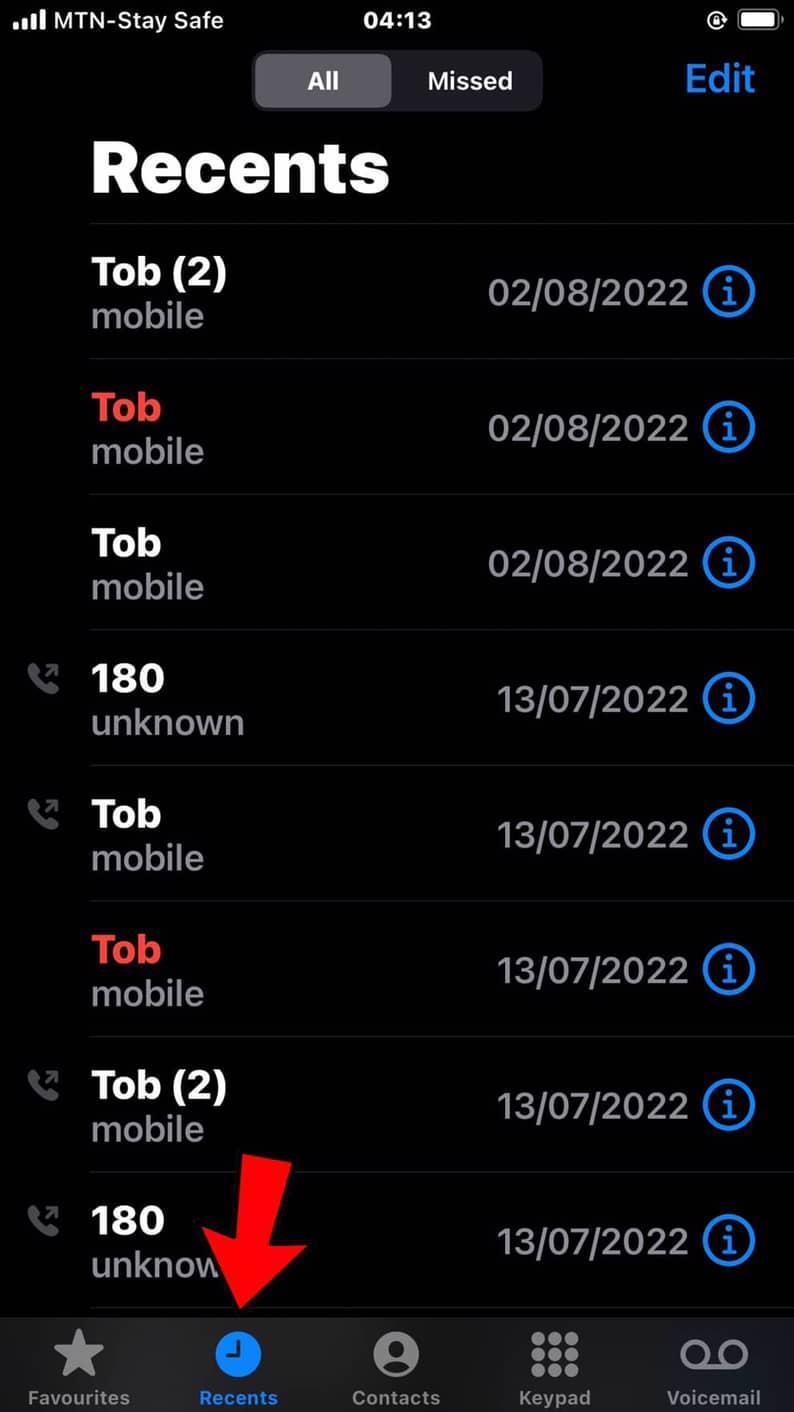
- အပေါ်ဘက်ညာဘက်ထောင့်ရှိ “တည်းဖြတ်ရန်” ကိုနှိပ်ပါ။
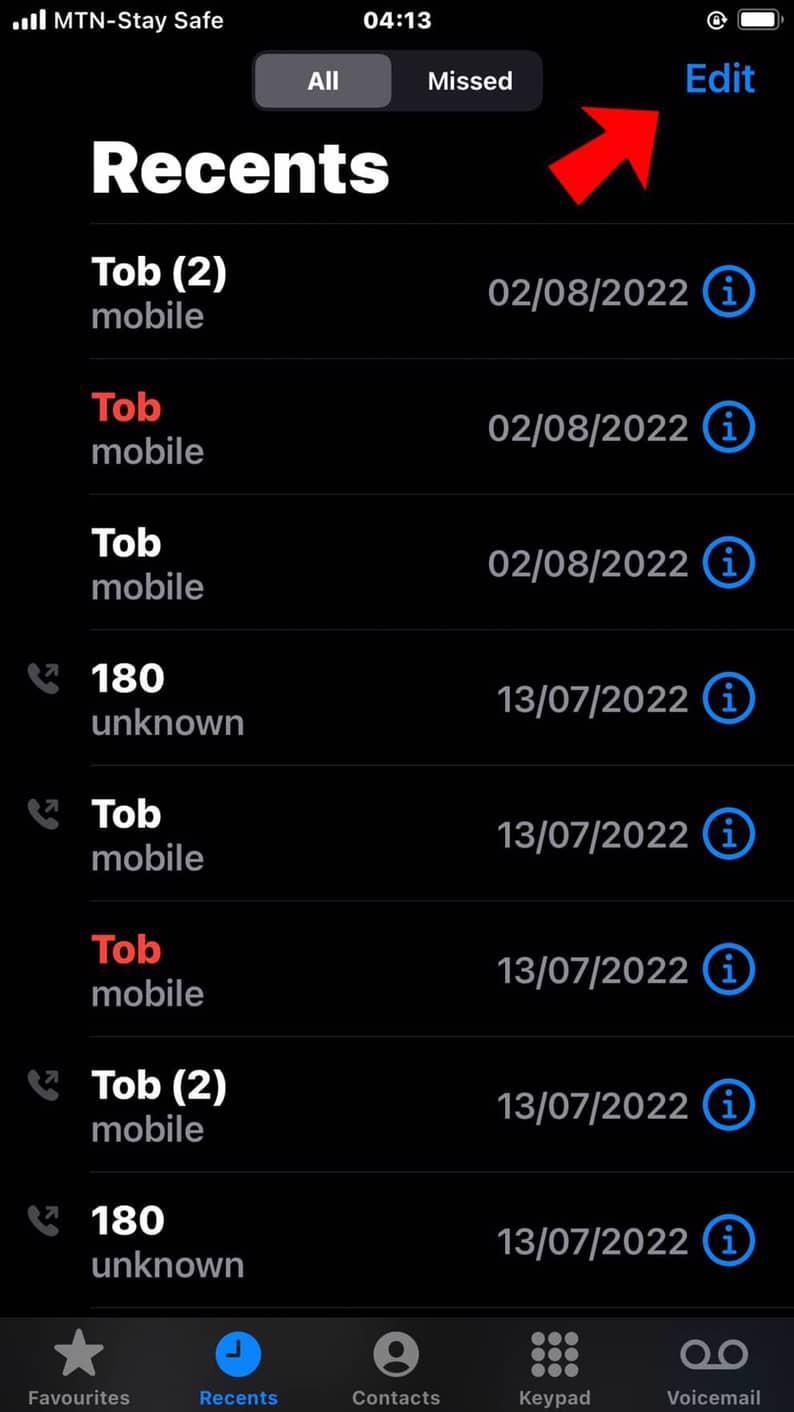
- ခေါ်ဆိုမှုတစ်ခုချင်းစီကိုဖျက်ရန် ဘယ်ဘက်စွန်းရှိ အနှုတ်သင်္ကေတ ကိုနှိပ်ပါ။
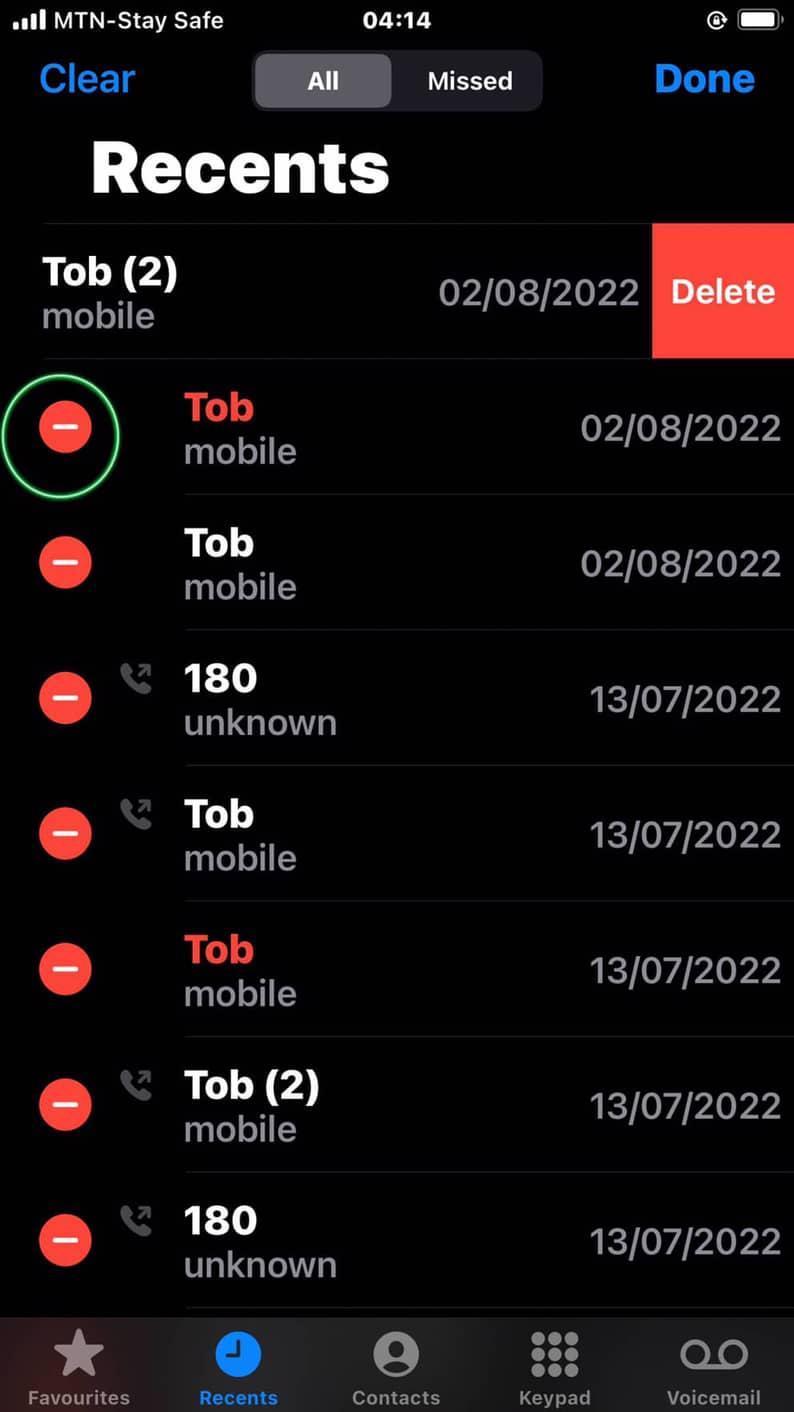
- “ ကိုနှိပ်ပါ။ ဖျက်ရန်" ။
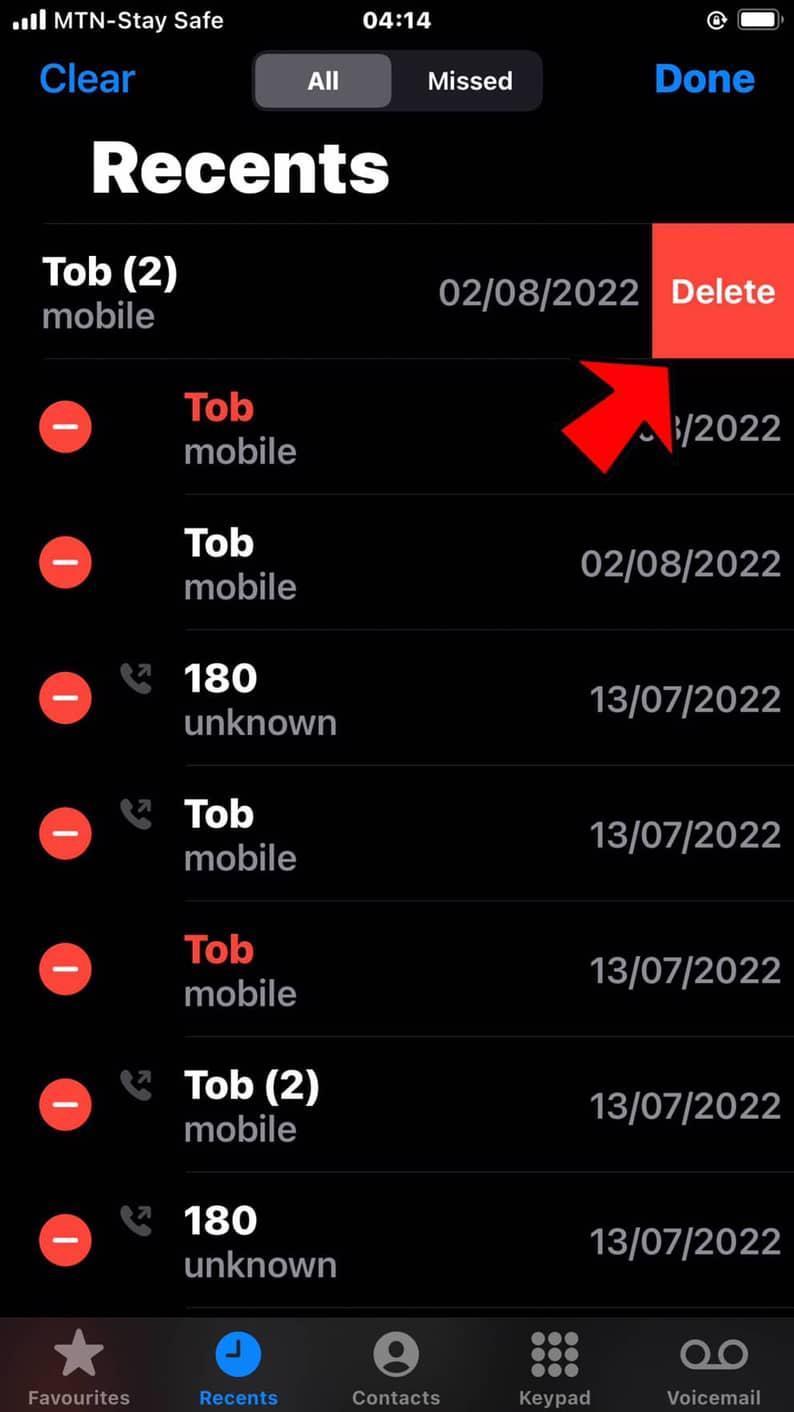
သင်၏ Apple Watch ကိုဖွင့်သောအခါတွင်၊ သင်၏မကြာသေးမီကခေါ်ဆိုမှုများကိုလည်းရှင်းလင်းထားသည်ကိုတွေ့ရပါမည်။ ဤလုပ်ငန်းစဉ်သည် သင့် Apple Watch မှ အရာများကို ဖယ်ရှားရန် အကောင်းဆုံးနည်းလမ်းဖြစ်သည်။
Apple Watch ပေါ်ရှိ ခေါ်ဆိုမှုများအားလုံးကို တစ်ပြိုင်နက်ရှင်းလင်းနည်း
ဤသည်မှာ ဖုန်းခေါ်ဆိုမှုအားလုံးကို တစ်ပြိုင်နက်ရှင်းလင်းနည်းဖြစ်သည်။
<9 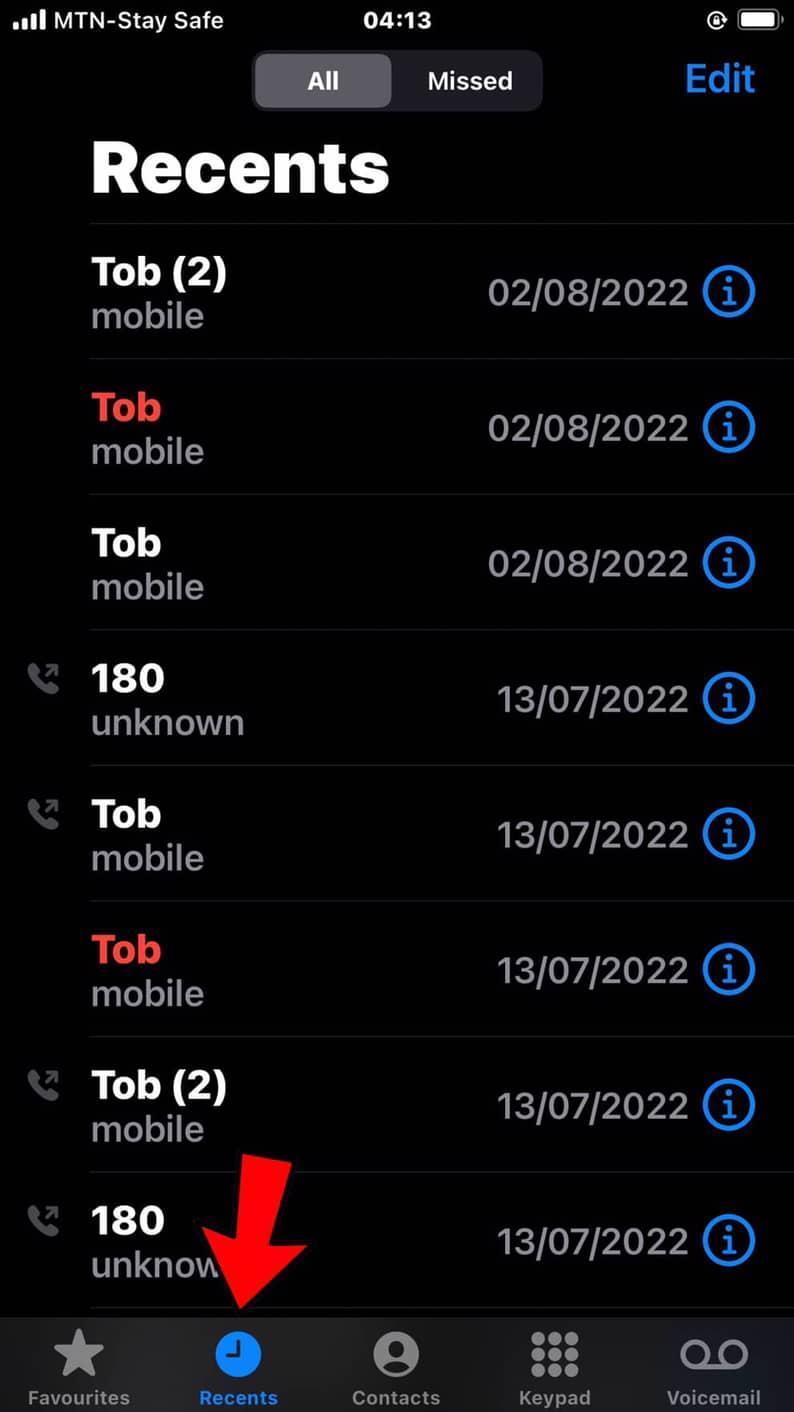
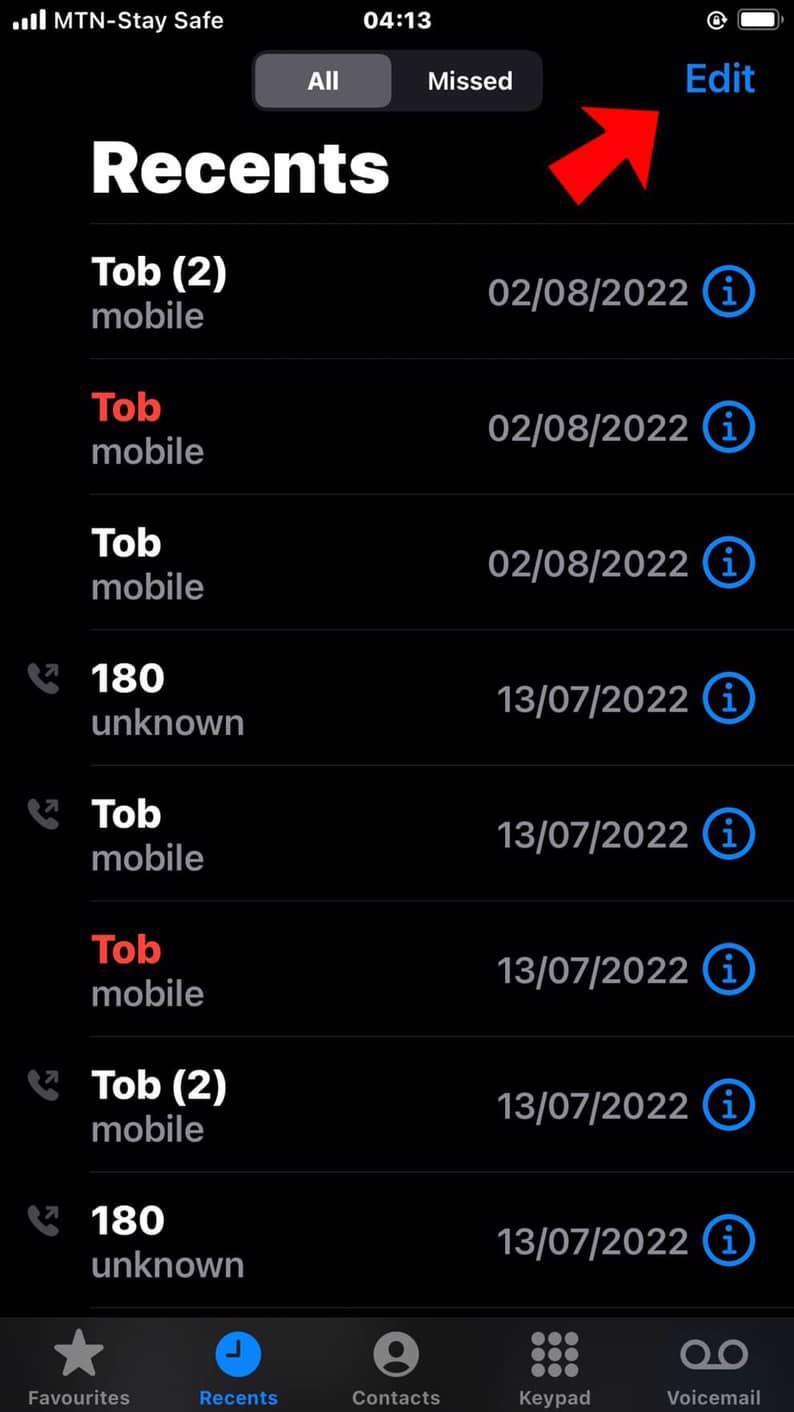
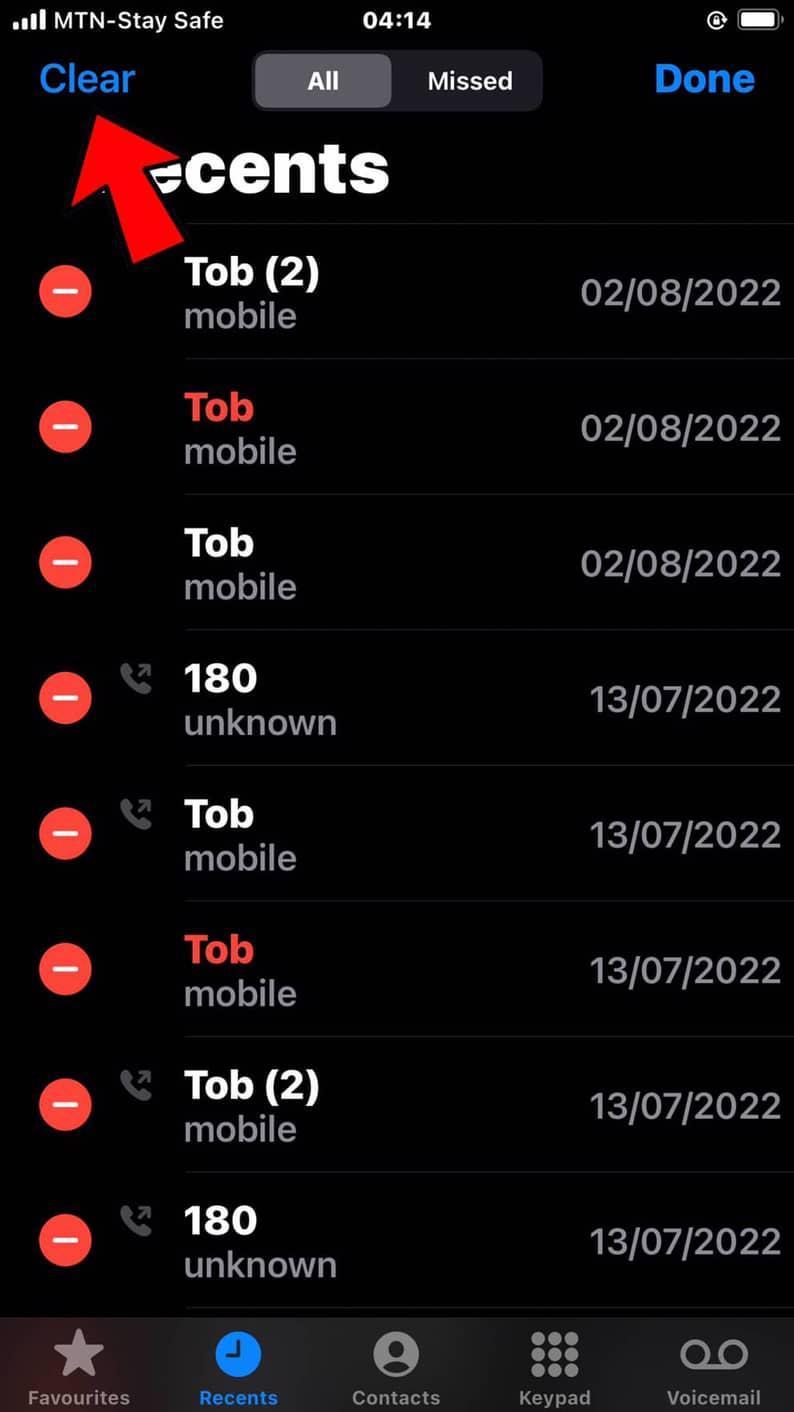
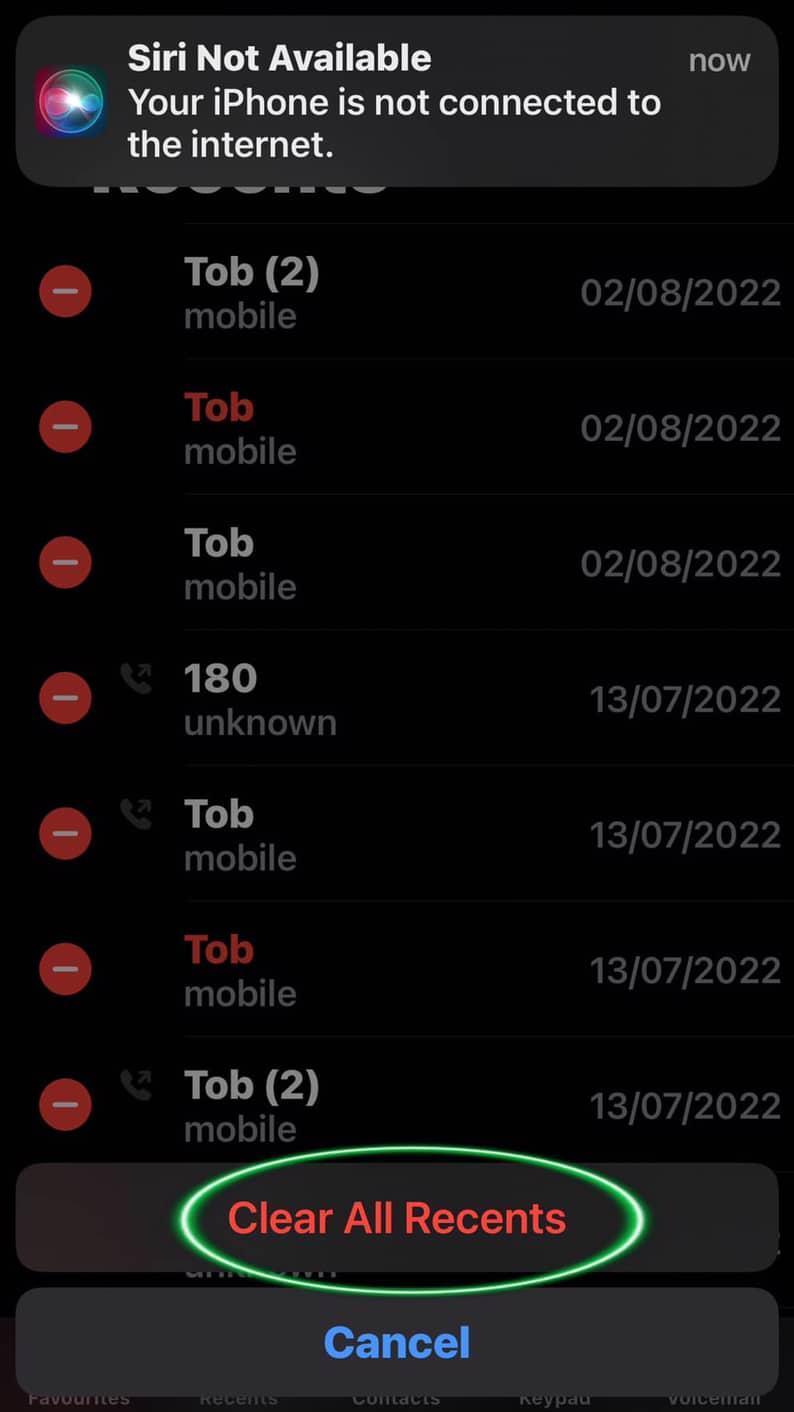
ကျွန်ုပ်၏ဖုန်းအက်ပ်သည် ကျွန်ုပ်၏ Apple Watch နှင့် အဘယ်ကြောင့်ထပ်တူကျခြင်းမရှိပါသနည်း။
အကယ်၍ သင့်ဖုန်းခေါ်ဆိုမှုစာရင်းကို သင့် iPhone နှင့် သင်၏ Apple Watch တွင် တစ်ပြိုင်တည်းလုပ်ဆောင်ရာတွင် ပြဿနာရှိနေသည်၊ သင်သည် အောက်ပါပြင်ဆင်ချက်များကို လိုက်နာကြောင်း သေချာစေသင့်ပါသည်။
- သင်၏ Apple Watch လည်ပတ်မှုစနစ်ကို အပ်ဒိတ်လုပ်ပါ .
- သင်၏ iPhone/iPad လည်ပတ်မှုစနစ်ကို အပ်ဒိတ်လုပ်ပါ ။
- တွဲဖြုတ်ပြီး ပြန်တွဲပါ Apple Watch ကို သင့် iPhone/iPad သို့ အပ်ဒိတ်လုပ်ပါ။
- ပိတ်ပါ နှင့် နောက်ပိုင်းတွင် သင်၏ Apple Watch နှင့် သင့် iPhone ကိုဖွင့်ပါ။
- သင့်ကို အပ်ဒိတ်လုပ်ပါ iPhone ဖုန်းအက်ပ် ။
- သင်၏ Apple Watch ဖုန်းအက်ပ် ကို အပ်ဒိတ်လုပ်ပါ။
ဖုန်းအက်ပ်ကို ဖြုတ်နည်း Apple Watch မှ
သင်၏ Apple Watch တွင် နေရာချွေတာရန်၊ သင့် Apple Watch မှ ဖုန်းအက်ပ်ကို ဖြုတ်လိုက်ပါ။
အောက်ပါတို့သည် သင့်အိမ်ရှိမရှိပေါ်မူတည်၍ Apple Watch Phone အက်ပ်ကို ဖြုတ်ရန် နည်းလမ်းနှစ်သွယ်ရှိပါသည်။ စခရင်သည် Grid view သို့မဟုတ် List view တွင်ရှိသည်။
Grid View
- သင်၏ Apple Watch ၏ပင်မမျက်နှာပြင်သို့သွားပါ။
- အကယ်၍ သင့်အက်ပ်များသည် ဇယားကွက်မြင်ကွင်းတွင်ရှိပြီး သင်ဖျက်လိုသောအက်ပ်သို့သွားကာ ကြာရှည်စွာနှိပ်ပါ ၎င်းကိုနှိပ်ပါ။ တုန်လှုပ်သွားသည်နှင့်၊ “x” ခလုတ် ကိုနှိပ်ပါ။
- ၎င်းကိုဖျက်လိုကြောင်း အတည်ပြုရန် ဒစ်ဂျစ်တယ်သရဖူ ကို တို့ပါ။
စာရင်းကြည့်ရှုမှုတွင်
- သင်သည် အက်ပ်ကို ဘယ်ဘက်သို့ ပွတ်ဆွဲသင့်သည် ၎င်းသည် စာရင်းမြင်ကွင်းတွင် ရှိနေပါသည်။
- “ဖျက်ရန်” ကိုနှိပ်ပါ .
- သင့်လုပ်ဆောင်ချက်ကို အတည်ပြုရန် Digital Crown ခလုတ်ကို တို့ပါ။
Apple Watch တွင် ဖုန်းအက်ပ်ကို ဒေါင်းလုဒ်လုပ်နည်း
ကို ဖြုတ်ပြီးနောက် ဖုန်းအက်ပ်၊ သင်၏ Apple Watch တွင် ဖုန်းခေါ်ဆိုမှုများ စတင်လက်ခံရန် ဆုံးဖြတ်ပါက ၎င်းကို ဒေါင်းလုဒ်လုပ်နိုင်ပါသည်။
ဤသည်မှာ သင့် Apple Watch တွင် ဖုန်းအက်ပ်ကို ဒေါင်းလုဒ်လုပ်ရန် နည်းလမ်းများဖြစ်သည်။
- Digital Crown ခလုတ်ကိုနှိပ်ခြင်းဖြင့် သင်၏ Apple Watch ၏ပင်မမျက်နှာပြင်သို့သွားပါ။
- “App Store” > “Search” ကိုနှိပ်ပါ။ . ၎င်းသည် သင်၏ Apple Watch တွင် သင်ဒေါင်းလုဒ်လုပ်နိုင်သော အက်ပ်များကို ထုတ်ပေးလိမ့်မည်။
- “Get” ကိုနှိပ်ပါ။
- Digital Crown ခလုတ်ကို နှစ်ချက်နှိပ်ပါ။အက်ပ်ကို ထည့်သွင်းရန်။
Apple Watch မှ အဆက်အသွယ်များကို iPhone သို့ လွှဲပြောင်းနည်း
သင်၏ Apple Watch ပေါ်ရှိ သင်၏အဆက်အသွယ်များကို သင့် iPhone သို့ လွှဲပြောင်းခြင်း မပြုလုပ်နိုင်ပါ။ သို့သော် ၎င်းတို့ကို သင်၏ iPhone ဆက်သွယ်ရန်အက်ပ် တွင် သင်စီမံနိုင်သည်။
သင့်ဖုန်းအား ပြန်လည်သတ်မှတ်ပြီး သင့်အဆက်အသွယ်စာရင်းကို ဆုံးရှုံးသွားပါက၊ ၎င်းကို သင့်ထံမှ ပြန်လည်ရယူရန် နည်းလမ်းကို သင်ရှာဖွေနိုင်ပါသေးသည်။ iPhone ကို ယခင်က iCloud သို့ မိတ္တူကူးထားလျှင်
သင်၏ iPhone အဆက်အသွယ်များကို iCloud သို့ အရန်ကူးရန် ဆက်တင်များ > “Apple ID အကောင့်သို့ သွားပါ။ အမည်" > iCloud" ။ ထို့နောက် “အဆက်အသွယ်များ” ကိုဖွင့်ပါ။
နိဂုံး
Apple Watch သည် ကျွန်ုပ်တို့၏ iPhone သို့မဟုတ် iPad များကို နေရာတိုင်းမသယ်ဆောင်ဘဲ မရှိမဖြစ်လိုအပ်သော စမတ်ဖုန်းလုပ်ဆောင်ချက်များကို လုပ်ဆောင်ရန် ပိုမိုလွယ်ကူစေသည်။ ကျွန်ုပ်တို့၏ Apple Watch သည် ဖုန်းခေါ်ဆိုမှုများ ဖန်တီးခြင်းနှင့် လက်ခံခြင်း၊ မက်ဆေ့ချ်များ ပေးပို့ခြင်းနှင့် လက်ခံခြင်းစသည့် လုပ်ငန်းဆောင်တာများကို အောင်မြင်စေရန် ကူညီပေးနိုင်ပါသည်။
ကြည့်ပါ။: PS4 Controller ကို ဘယ်လောက်ကြာကြာ အားသွင်းရမလဲ။သို့သော် နာရီလုပ်ဆောင်နိုင်သည့်လုပ်ဆောင်ချက်မှာ အကန့်အသတ်ရှိပါသည်။ ထို့ကြောင့်၊ Apple Watch မှ လတ်တလောခေါ်ဆိုမှုများကို ရှင်းလင်းခြင်းကဲ့သို့သော လုပ်ဆောင်ချက်များကို လုပ်ဆောင်ရန် ကျွန်ုပ်တို့၏ iPhone များကို လိုအပ်ပါသည်။ လတ်တလောခေါ်ဆိုမှုများစာရင်းကို ဖယ်ရှားရန်မှာ လွယ်ကူသည်။ သင်၏ မကြာသေးမီက ဖုန်းခေါ်ဆိုမှုများကို ရှင်းလင်းရန်နှင့် သင့် Apple Watch တွင် မန်မိုရီနေရာ ပိုမိုရရှိစေရန်အတွက် ဤဆောင်းပါးပါ အဆင့်များကို လိုက်နာသင့်သည်။
ကြည့်ပါ။: iPad မှာ Safe Mode ကို ဘယ်လိုပိတ်ရမလဲအမေးများသောမေးခွန်းများ
Apple Watch တွင် ဖုန်းခေါ်ဆိုမှုများကို မည်သို့ပြုလုပ်ရမည်နည်း။Apple Watch ရှိ သူငယ်ချင်း အင်္ဂါရပ်သည် ဖုန်းခေါ်ဆိုမှုများ ပြုလုပ်ခြင်း သို့မဟုတ် လက်ခံခြင်း ဖြစ်သည်။ ၎င်းကို မက်ဆေ့ချ်များ လက်ခံခြင်းနှင့် ပေးပို့ခြင်းအတွက်လည်း အသုံးပြုပါသည်။
သို့သော်၊သင့်တွင် Apple Watch OS 3.0 နှင့်အထက် ရှိလျှင် သင့်တွင် သူငယ်ချင်းအင်္ဂါရပ်ကို သင်ရှာမတွေ့ပါ။
ထိုအစား၊ သင့် Apple Watch ဖုန်းနှင့် Message အက်ပ် သို့မဟုတ် Siri ကို အသုံးပြု၍သာ ဖုန်းခေါ်ဆိုနိုင်သည်။<၂>
